أهلا وسهلا بك إلى فكك مني Fokak Meny.
| - الإهدائات >> |
معلومات الموضوع
النتائج 1 إلى 2 من 2
الموضوع: اسرار الفوتوشوب مهمة جدااااااااااااا
-
14-09-2007 01:33 AM #1Administrators
رقم العضوية : 2تاريخ التسجيل : Jun 2007المشاركات : 8.700مزاجي : شكراً : 0تم شكره 5 مرة في 5 مشاركةمقالات المدونة : 6الدولة : Cairo, Egyptالجنس : راجلالعمر : 33بيانات الاتصال :الحالة :
شكراً : 0تم شكره 5 مرة في 5 مشاركةمقالات المدونة : 6الدولة : Cairo, Egyptالجنس : راجلالعمر : 33بيانات الاتصال :الحالة : تقييم المستوى : 10Array
تقييم المستوى : 10Array اسرار الفوتوشوب مهمة جدااااااااااااا
- بدل ما تذهب إلى View ثم Actual Pixels لترى الصورة في حجمها الطبيعي أضغط مرتين بالفارة على العدسة المكبرة Zoom Tool في لوحة الأدوات ( فوتوشوب 5.5 لا أعلم أن كان النسخ القديمة لها نفس الميزة )
اسرار الفوتوشوب مهمة جدااااااااااااا
- بدل ما تذهب إلى View ثم Actual Pixels لترى الصورة في حجمها الطبيعي أضغط مرتين بالفارة على العدسة المكبرة Zoom Tool في لوحة الأدوات ( فوتوشوب 5.5 لا أعلم أن كان النسخ القديمة لها نفس الميزة )
وكذلك بدل ما تذهب إلى View ثم fit on screen لترى الصورة بالكامل على حجم الأطار أضغط مرتين على الكف الأبيض Hand Tolo
ـــــــــــــــــــــــــ ـــــــــــــــــــــــــ ـــــــــــــــــــــــــ ــــــــــــــ
1- ...لتكبير منظرور الصوره اظغط على Ctrl + ولتصغيرها اظغط Crtl -
2- لتحديد نص او طبقه قم بالتأشير على الطبقه من لوحة الطبقات واضغط على Ctrl
ـــــــــــــــــــــــــ ـــــــــــــــــــــــــ ــــــــ
تستطيع الوصول إلى أداة التحريك بواسطة الضغط على زر CTRL في أي أداة وعنما تترك الزر ترجع إلى آخر أداة كنت تستخدمها وتستطيع أستخدام أداة التحريك بالضغط على مفتاح V
ـــــــــــــــــــــــــ ـــــــــــــــــــــــــ ـــ
اذا اردت تحديد طبقه وبسرعه فاضغط على Ctrl ثم اضغط على الطبقه بالمواس
ـــــــــــــــــــــــــ ـــــــــــــــــــــــــ ـــــــــــــــــــــــــ ــــــــــــــــ
مفتاح Ctrl+T يظهر لك نقاط تحجيم الكائنات (للتكبير أو التصغير)
مفتاح Ctrl+U يظهر لك قائمة تغير الألوان .
مفتاح Ctrl+B يظهر لك قائمة تغير الألوان ولكن بدقة تغير كل لون لحدة .
مفتاح Ctrl+M يظهر لك وضوح الصور والتحكم فيها
مفتاح Ctrl+L يغير في درجات نصوع وغمقان الصورة ..
مفتاح Ctrl+Y يظهر لك ألوان CYMK على الرسمة .
مفتاح Ctrl+E لتطبيق طبقة على الأخرى
مفتاح Ctrl+Shift+E لتطبيق جميع الطبقات على بعض.
مفتاح Ctrl+O لفتح ملف .
مفتاح Ctrl+N لفتح ملف جديد .
مفتاح F7 لإظهار قائمة الطبقات
مفتاح F5 لإظهار قائمة الريش .
مفتاح Ctrl+r لإظهار المسطرة .
مفتاح Ctrl+Z للتراجع
ـــــــــــــــــــــــــ ـــــــــــــــــــــــــ ـــــــــــــــ
مفاتيح الإختصار Hot Key
قائمة files
مفتاح Ctrl+N فتح ملف جديد
مفتاح Ctrl+O فتح ملف
مفتاح Ctrl+Alt+O فتح باسم
مفتاح Ctrl+w اقفال ملف
مفتاح Ctrl+S حفظ ملف
مفتاح Ctrl+Shift+s حفظ ملف باسم
مفتاح Ctrl+Alt+S حفظ نسخة من ملف
مفتاح Ctrl+Shift+P اعداد الصفحة
مفتاح Ctrl+P طباعة
قائمة Edit
مفتاح Ctrl+Z الغاء اخر عملية
مفتاح Ctrl+X قص
مفتاح Ctrl+c نسخ
مفتاح Ctrl+Shift+C نسخ مجمع
مفتاح Ctrl+V لصق
مفتاح Ctrl+Shift+V لصق في الداخل
ـــــــــــــــــــــــــ ـــــــــــــــــــــــــ ـــــــــــــــــــــ
قائمة View
مفتاح ++Ctrl تكبير
مفتاح -+Ctrl تصغير
مفتاح Ctrl+0 مناسب للشاشة
مفتاح Ctrl+Alt+O النقاط الحالية
مفتاح Ctrl+H اظهار / اخفاء الحدود
مفتاح Ctrl+Shift+H اظهار / اخفاء التخطيطات
مفتاح Ctrl+R اظهار / اخفاء المساطر
مفتاح ;+Ctrl اظهار / اخفاء الدلائل
مفتاح ;+Ctrl+Shift جذب الى الدلائل
مفتاح ;+CTRL+Alt تأمين الدلائل
مفتاح "+Ctrl اظهار / اخفاء الشبكة
مفتاح "+Ctrl+Shift احياء الشبكة
قائمة Image/Adjust
مفتاح Ctrl+L مستويات
مفتاح Ctrl+hift+L المستويات التلقائية
مفتاح Ctrl+M خطوط بيانية
مفتاح Ctrl+B ميزان الألوان
مفتاح Ctrl+U صبغة واشباع
مفتاح Ctrl+Shift+U الغاء الاشباع
مفتاح Ctrl+I عكس
قائمة Layer
مفتاح Ctrl+G تجميع مع السابق
مفتاح Ctrl+Shift+g ازالة التجميع
مفتاح Ctrl+E دمج الى الأسفل
مفتاح Ctrl+Shift+e دمج مرئي
قائمة Select
مفتاح Ctrl+Shift+A تحديد الكل
مفتاح Ctrl+D الغاء التحديد
مفتاح Ctrl+Shift+D استعادة التحديد
مفتاح Ctrl+Shift+I عكس التحديد
مفتاح Ctrl+Shift+D حد متدرج
ـــــــــــــــــــــــــ ـــــــــــــــــــــــــ ـــــــــــــــــــــــــ ــــــــــــــــــــ ـ
أولاً / الأفضليات : تقدم هذه الميزة عشرات الطرق لتخصيص عمل البرنامج ولتوفير الوقت . فبإمكانك ليس ان تحدد فقط كيف يتم عرض الصوروقياسها بل أيضاً أي موارد سوف يستخدم البرنامج على جهازك ...بإمكانك الوصول إلى الأفضليات باختيار الأمر Preferences من القائمة File
ثانياً / هل تواجه مشكلة في تطبيق الفلاتر على طبقة نصية ..؟؟ كل ما عليك أن تفعله للخروج من هذه المشكلة هو تحويل الطبقة من طبقة نصية إلى طبقة رسومية ... ومن ثم يمكنك تطبيق جميع إمكانيات البرنامج عليه ... لفعل ذلك اختر الامر Render Layer من البند Type في قائمة Layer
ثالثاً / بإمكانك ان تحفظ حقوق نشر وتوزيع صورك وذلك عن طريق استخدام فلتر من فلاتر الفوتوشوب .... ( أي لا يستطيع أحد نسخها ) من على الانترنت كائناً من كان ..هل تصدق ذلك .... لكي تحفظ حقوق نشر وتوزيع تصميماتك اختر الفلتر Embed Watermark من Digimarc من القائمة Filter .... لكن للأسف هذه الخدمة ليست مجانية بل يجب ان تدفع رسماً سنوياً لشركة Digimarc .
ملاحظة / هناك إصدار صغير من خدمة Digimarc متوفر مجاناً لكنه يقدم بعض الخيارات فقط .... ربما يمكنك تحميله من موقع الشركة
رابعاً / كيف تنشئ صورة شفافية في الفوتوشوب
ملاحظة / لجعل الصورة شفافية لابد من حفظها بإمتداد gif وذلك يعني استخدام 256 لون فقط وتسمى هذه الألوان ( الألوان الآمنة للويب ) ...... ذلك على حساب جودة الصورة
لجعل المساحة التي تريدها شفافية اتبع التالي :
1 / بعد الإنتهاء من التصميم ....اذهب إلى قائمة image واختر الأمر mode
2 /من قائمة mode اختر الأمر indexed color
3 /سيفتح لك مربح حوار
4 /في الخيار palette حدد web ثم اضغط موافق
5 /اختر من قائمة file الأمر export ومنه اختر gif89a export
6 /سيفتح لك مربع حوار حدد من خلاله اللون الذي تريد ان تجعله شفافياً
7 / إذا رغبت ان تجعل أكثر من لون شفافياً فما عليك سوى اختيار أداة اختيار الألوان المصحوب برمز + في مربع الحوار الأخير ..
خامساً / كيف تحافظ على أكبر قدر ممكن من جودة الصور الشفافية التي تصمم للويب ...؟؟
اتبع الخطوات التالية :
1 / بعد الإنتهاء من التصميم ....اذهب إلى قائمة image واختر الأمر mode
2 / من قائمة mode اختر الأمر indexed color
3 / سيفتح لك مربح حوار
4 / في الخيار palette حدد web
5 / في الخيار Dither حدد Diffusion
6 / في الخيار Color Matching حدد Best
7 / انتق الخيار Preserve Exact Color ثم اضغط موافق
8 / اختر من قائمة file الأمر export ومنه اختر gif89a export
9 / سيفتح لك مربع حوار حدد من خلاله اللون الذي تريد ان تجعله شفافياً
10 / إذا رغبت ان تجعل أكثر من لون شفافياً فما عليك سوى اختيار أداة اختيار الألوان المصحوب برمز + في مربع الحوار الأخير ..
ـــــــــــــــــــــــــ ـــــــــــــــــــــــــ ـــــــــــــــــــــــــ ـــــــ
هل أستخدمت فلتر Fade ؟
أذهب إلى Filter ثم FAde + (آخر عملية قمت بها ) سيظهر له لوحة أختيارات Fade وهي :
1 - opacity وقيمتها من الصفر إلى 100
2 - Mode مع عدة فلاتر
تعبث بالفلاتر لترى التغيير الذي يحدث على آخر عملية قمت بها
لا تنسى وضع علامة صح على أختيار Preview ليتم لك رؤية الفلتر عند التطبيق عليه
ـــــــــــــــــــــــــ ـــــــــــــــــــــــــ ـــــــــــــــــــــــــ ـ
لاستيراد صورة أو نص من خارج البرنامج
مع إمكانية التحكم بحجمه ، و الحصول على دقة عالية
ما عليك إلا أن تصدر هذا الملف ، أو تحفظه على صيغة eps
ثم من قائمة ملف اختر الأمر place وسوف تحتل الصورة مساحة
من اللوحة بإمكانك التحكم بها و الأفضل أن تتحكم بالحجم مع باستخدام
shift ولك للحفاظ على نفس نسب الأبعاد
ـــــــــــــــــــــــــ ـــــــــــــــــــــــــ ـــــــــــــــــــــــــ ـــ
أعتقد أن أفضل طريقة للكتابة بالعربي :
1- اكتب بواسطة نسخة 4 ، و احفظ الملف .
2- اعمل التأثيرات على 5 .
ـــــــــــــــــــــــــ ـــــــــــــــــــــــــ ــــــــــــــــــــــــ
حفظ التغييرات في الفوتوشوب
بعض اللوحات مثل لوحة أختيارات Levels والموجودة في القائمة Image ثم Adjust ثم Levels - هذه اللوحة مهمة جدا لمستخدمي برنامج فوتوشوب - لا تستطيع حفظ التغييرات التي تعملها عليها أن أردت أن تطبق نفس التغييرات على العمل مرة أخرى مما يضيع الجهد والوقت !
توجد طريقة تجعلك تستعمل أخر تغيير عملته على اللوحة وهو أن تضغط على مفتاح ALT بينما أنت تضغط على قائمة Image ثم Adjust ثم Levels ستجد أن التغييرات التي عملتها موجودة فتطبقها مرة أخرى . وأختصار لوحة Levels هي Ctrl + L وإذا أضفت ALT أي أنك ستضغط على Ctrl + Alt + L لتختصر الذهاب إلى القائمة ثم Image ثم Adjust ثم Levels .
ـــــــــــــــــــــــــ ـــــــــــــــــــــــــ ـــــــــــــــــــــــــ ــــــــــــــــــــ ـ
ــالكتابة العربية في برنامج Adobe Photoshop 5 بواسطة برنامج Corel Draw 8
يتمتع برنامج Corel Draw 8 بمقدرة فائقة في التحكم بالنص العربي ومؤثرات في غاية الروعة وتستطيع الكتابة بأي نص متوفر لديك على الوندوز . ولعمل ذلك :
1- افتح برنامج Corel Draw 8 وافتح مستند جديد ثم قم بكتابة النص الذي ترغب واضف اليه المؤثرات الذي تريدثم حدد النص .
2- افتح قائمة ملف ثم اختر Export سوف تظهر قائمة Export حدد في المستطيل (حفظ في) اسم الفهرس الذي سوف تخزن الملف فيه وفي المستطيل (اسم الملف) الاسم الذي تختاره للملف اما في المستطيل (حفظ الملف) فيجب ان تضغط على المثلث الموجود في يسار المستطيل وسوف تظهر قائمة منسدلة تحوي العديد من الأسماء من بين هذه الأسماء ابحث عن Adobe Illustrator (Al وتأكدمن اختيارها بعد ذلك اضغط على الزر المكتوب عليه Export
3- سوف تظهر قائمة صغيرة
حدد في المستطيل Compatipility ومن القائمة المنسدلة الخيار Adobe Illustrator 7.0 ثم تأكد من تحديد (PC) وكذلك (Curves) ثم اضغظ Ok عند ذلك يكون قد تم حفظ المف .
4- افتح برنامج Adobe Photoshop 5 ثم افتح المستند الذي تريد وضع النص فيه ثم من قائمة ملف اضغظ على Place ومن القائمة المنبثقة حدد الفهرس واسم الملف الذي انشئته في الكوريل ثم اضغط على الزر Place .
5- سوف يظهر النص في مستطيل وعليه علامة x كبيرة عند ذلك بإمكانك ضبط حجم النص بالشكل المطلوب وتحريكة بواسطة الفارة الى اي اتجاه مع ملاحظة ان الضغط على مفتاح Shift عند تكبير أو تصغير النص يجعل التكبير والتصغير يتم بشكل متساوي في الطول والعرض ، ثم اضغط Enter او اضغظ بالفارة مرتين داخل المستطيل للتنفيذ .
6- يفضل ضبط حجم النص حسبما ترغب ان يظهر في صورته النهائية حتى لا يتشوه عند تكبيره او تصغيره بعد ذلك ، هذا النص سوف يكون على طبقة مستقلة وبالإمكان تطبيق جميع أوامر Photoshop عليه كأي لير عادي
ـــــــــــــــــــــــــ ـــــــــــــــــــــــــ ـــــــــــــــــــــــــ ــــــــــــــ
يمكنك أن تخفي جميع اللوحات ( اللير - الألوان - الأكشن - الأدوات ألخ ) بسرعة وضغطه واحدة ليتم لك مشاهدة الشاشة بالكامل بواسطة الضغط مرة واحدة على مفتاح Tab وضغطه أخرى تعيد لك اللوحات . ويمكن أن تخفي جميع اللوحات ما عدا لوحة الأدوات tool بواسطة الضغط مع Tab + Shift
ـــــــــــــــــــــــــ ـــــــــــــــــــــــــ ـــــــــــــــــــــــــ ـــــــ
أداة التحريك Move Tool في لوحة الأدوات:
عندما تكون أداة التحريك Move Tool هي المستخدمة وعندك كثير من اللير ضع الفارة على الرسمة أضغط على الزر ( المفتاح ) Shift وزر الفارة الأيمن ستظهر لك قائمة بجميع اللير الموجودة لديك لتختار منها الذي تريد تحريكه وأذا أخترت اللير وأردت أن تحرك اللير بمقدار 10 حركات ( Pixle ) أضغط عل الزر ( مفتاح ) Ctrl مع الأسهم الموجودة في لوحة المفاتيح لتسريع الحركة ستجد أن اللير يقفز بعدد 10 حركةPixle
اداة ختم الأشكال Pattern Stamp Tool
للوصول الى هذه الأداة اضغط الحرف S ثم اضغط Shift باستمرار ثم اضغط الحرف S مرة اخرى ،،، أو اضغط بالماوس على المثلث الصغير الموجود في ايقونة اداة الختم سوف تظهر اداة ختم اخرى قاعدتها مضللة .
بواسطة هذه الأداة تستطيع ان تكرر شكل أو نقشاَ ما لتملاء به أي صورة أو أي خلفية تريد ولعمل ذلك اتبع مايلي :
1- افتح الصورة التي تريد نقل الشكل اوالنقش منها .
2- حدد الشكل المطلوب بواسطة اداة التحديد المستطيل .
3- من قائمة Edit اختر Define Pattern
4- افتح الصورة التي تريد نقل الشكل او النقش اليها .
5- اختر الأداة Pattern Stamp Tool وقم بتكرار النقش حسبما ترغب .
ـــــــــــــــــــــــــ ـــــــــــــــــــــــــ ــــــــــــــــ
في فوتوشوب الخامس
وفي لوحة المؤثرات Effects وتجدها في قائمة Layer ثم Effects ( هذه الفكرة خاصة في Inner Shadow + Drop Shadow ) فقط .
تستطيع أن تغير أتجاه الظل Shadow بواسطة الفارة مما يسهل ويسرع أختيارك لكيفية الظل على العمل وذلك عندما تختار من لوحة Effect أحد المؤثرين السابقين أضغط بالفارة على العمل الخاص بك والذي تريد أعطائه الظل بينما لا تزاتل لوحة Effects موجودة ثم حرك الفارة في أي أتجاه سترى الظل يتحرك معك
ـــــــــــــــــــــــــ ـــــــــــــــــــــــــ ـــــــــــــــــــــــــ ـــ
عند البدء فى تصميم معين ابدا بالمقاس والدقة ونمط الألوان المطلوب ولا تترك هذا لما بعد لأن تغيير المقاس إو الدقة إلى مقاس أكبر أو دقة أعلى يؤدى إلى خشونة فى الصورة أو تشوه ضبابى وكذلك التغيير فى نمط الألوان مثلا إذا بدأت بالنمط RGB ثم تحولت إلى CMYK فإن الألوان ستختلف بصورة كبيرة.
ـــــــــــــــــــــــــ ـــــــــــــــــــــــــ ـــــــــــــــــــــــــ ــــــــــــــــــــ ــــ
عند أستخدام أداة التحديد العصا السحرية Magic Wand مع تدرج ألوان تستطيع تغيير مدي تحديد عدد الألوان التي تريد تحديدها بسرعة بأختيار Tolerance المدرج في اللوحة العائمة الخاصة بلوحة Magic Wand فكلما زاد الرقم زاد عدد الألوان .
الفكرة هنا
عند تسجيل الرقم في الخانة المخصصة له عند أختيار Tolerance قد تضطر إلى أن تعيد كتابة الرقم مرة أخرى وثانية وثالثة حتى تجد الرقم المطلوب ولكن تستطيع أن تفعل ذلك بسرعة وهو عدم أدخال أي رقم فقط أضغط على مفتاح أدخال Enter ثم حرك الأسهم الموجودة في لوحة المفاتيح إلى أعلى لتزيد الرقم أو إلى أسفل لتنقص الرقم .
ـــــــــــــــــــــــــ ـــــــــــــــــــــــــ ـــــــــــــــ
عندما يكون للرسم الخاص بك Guides وتريد أن تعكس الرسم أفقيا أو عموديا ولكن تريد أن يكون الـ Guides في مكانها ولا تنعكس مع الرسم أعمل لـ Guides قفل وذلك بالذهاب إلى View ثم Lock Guides أو أضغط على الأزرار
; +Alt + Ctrl
ـــــــــــــــــــــــــ ـــــــــــــــــــــــــ ـــــــــــــــــــــــــ ـــــــ
أذا أردت تكبير الرسم قليلا من غير ما تدخل في Image Size أقرأ ما يلي :
1 - أختر أداة Corp أو أضغط على زر C
2 - أضغط على الزر Ctrl مع علامة الزائد + لتصغير الرسم بالنسبة إلى ساحة الرسم مرة أو مرتين
3 - اعمل تحديد لكل الرسم ستجد أن التحديد له عدد 8 مربعات
4 - الأن أعمل على تمديد المربعات إلى أن تصل إلى الحجم المراد تكبير الرسم إليه
5 - الأن أضغط على Enter في لوحة المفاتيح
6 - ستجد أن الصورة كبرت -- والجزء الذي تم تكبيره صبغ بلون الخلفية
ـــــــــــــــــــــــــ ـــــــــــــــــــــــــ ـــــــــــــــــــــــــ ـــــ
اضافة فلاتر جديدة
دائماَ هناك الجديد من الفلاتر المخصصة لبرنامج Adobe Photoshop على الشبكة العنكبوتية....ونحن بطبعنا نبحث عن الجديد بغض النظر كونه غث أو سمين .... والفهرس الأفتراضي الذي تركب فيه الفلاترهو
"C:\Program Files\Adobe\Photoshop 5.0\Plug-Ins"
وفي أغلب الحالات يكون من الصعب ازالة الفلترات التي ركبناها واكتشفنا اننا لا نحتاجها ولوتركناها فسوف تتسبب في استنزاف الذاكرة وتحتل مساحة من القرص الصلب ممكن أن نستغله لشئ آخر.. والحل يكمن في تغيير الفهرس الأفتراضي ويتم على خطوتين
1- عند تركيب الفلاتر حد له فهرس معين من اختيارك
2- من داخل برنامج Adobe Photoshop ومن قائمة File اختر Preferences ومن القائمة المنبثقه اختر Plug-Ins&Scratch Disks
فكك منى
بعد احداث 25 يناير
بردو فكك منى




-
14-09-2007 01:34 AM #2Administrators
رقم العضوية : 2تاريخ التسجيل : Jun 2007المشاركات : 8.700مزاجي : شكراً : 0تم شكره 5 مرة في 5 مشاركةمقالات المدونة : 6الدولة : Cairo, Egyptالجنس : راجلالعمر : 33بيانات الاتصال :الحالة :
شكراً : 0تم شكره 5 مرة في 5 مشاركةمقالات المدونة : 6الدولة : Cairo, Egyptالجنس : راجلالعمر : 33بيانات الاتصال :الحالة : تقييم المستوى : 10Array
تقييم المستوى : 10Array عند ذلك سوف تظهر لوحة خيارات اضغط على كلمة Choose سوف تظهر اسماء الفهارس حدد الفهرس الذي وضعت فيه الفلاتر ثم اضغط على Ok ثم اغلق برنامج Adobe Photoshop ثم اعد تشغيله حتى تكون التعديلات سارية المفعول ولإرجاع الفهرس الافتراضي كرر الخطوة2 وحدد المسار الافتراضي "C:\Program Files\Adobe\Photoshop 5.0\Plug-Ins
عند ذلك سوف تظهر لوحة خيارات اضغط على كلمة Choose سوف تظهر اسماء الفهارس حدد الفهرس الذي وضعت فيه الفلاتر ثم اضغط على Ok ثم اغلق برنامج Adobe Photoshop ثم اعد تشغيله حتى تكون التعديلات سارية المفعول ولإرجاع الفهرس الافتراضي كرر الخطوة2 وحدد المسار الافتراضي "C:\Program Files\Adobe\Photoshop 5.0\Plug-Ins
ـــــــــــــــــــــــــ ـــــــــــــــــــــــــ ـــــــــــــــــــــــــ ـــــــــ
هل فكرت يوما أن تحدد من الرسم بمقدار النصف أو الربع او 10 % أو أي قيمة تكون بالنسبة المئوية لأنك لا تحب أن تحسب طول وعرض الرسم لتختار منه مقطع أو تقتص منه حجم معين بقيمة معينه ؟
أقرا الآتي :
1 - في لوحة Info ( تجدها في قائمة Window ثم Show Info ) تجد أربع خانات في اللوحة يهمنا منها الجزء الأيمن من الأسفل .
2 - أضغط على السهم الأسود الموجود في أعلا اليمين من اللوحة ثم أختر من القائمPalette Options
3 - ستظهر لك لوحة Info Options
يهمنا منها Mouse Coordinates
4 - أختر من القائمة Precent ثم Ok
5 - ستلاحظ أن المسطرة تغيرت إلى النسبة المئوية -- أذا لا توجد المسطرة أضغط Ctrl + R
6 - الآن حدد من الرسم ما تريد ,انظر إلى لوحة Info سترى أن الأرقام تتحدث بالنسبة المئوية ( وقد تستعين بـ Guides والمسطرة لتحديد الأرقام بدقة أكثر ) .
ملاحظة : تستطيع أن تحدد القياسات بالنسبة المئوية عن طريق File ثم Prefernces ثم Units & Rulers ثم تختار من Rules وعند Units أختيار Precent ثم Ok
ـــــــــــــــــــــــــ ـــــــــــــــــــــــــ ـــــــــــــــــــــــــ ــــ
الكل يعرف open بالعربي أفتح الرسم عند برنامج الفوتوشوب ولكن أين تجدها * ستجدها في قائمة File يعني أذهب وأضغط على كلمة File ثم Open أعتقد أنها قصة طويلة ومتعبة وتاخذ وقت أنها مشكلة أنها حقا مشكلة ولكن هل من حل ؟ نعم فقط أضغط مرتين على الخلفية الخاصة بالبرنامج ذات اللون الرصاصي الغامق سوف تفتح لك لوحة Open الجملية والتي لا يستطيع أحد من مستخدمي الفوتوشوب الأستغناء عنها .
ـــــــــــــــــــــــــ ـــــــــــــــــــــــــ ـــــــــــــــــــــــــ ــــــ
عند النظر في الفكرة اللتي قبل هذه الفكرة والنظر في أختصارات الفوتوشوب تجد أن متقاربة بحيث أنه أختيار أمر معين وبالضغط على زر معين يأتي بنتيجة معينة والضغط على زر أخر مع نفس الأمر يأتي بنتيجة أخرى .
وعلى هذا والنظر في الفكرة اللتي قبل هذه الفكرة :
- أذا ضغطت على الزر Ctrl ستكون النتيجة ملف جديد .
- أذا ضغطت على الزر Alt ستكون النتيجة Open As.
ـــــــــــــــــــــــــ ـــــــــــــــــــــــــ ـــــــــــــــــــــــ
لوحة الأدوات العائمة الكل يعرفها .
عند بعض أزرارها مثلث أسود صغير وذلك للتنبيه عن وجود زر مخفي أسفل الزر الظاهر ( لا حاجة لذكر هذا ولكن لتوضيح الفكرة ) .
في بعض الأحيان لدى بعض الأخوة الذين يستخدمون الأختصارات والمحترفين تهمهم مسألة السرعة وتهمهم أيضا بعض الأدوات المهمة مثل أداة الأختيار البيضاوي والمربع الخ
الفكرة ببساطة عند الضغط على زر ALT مع أحد أزرار لوحة الأدوات والتي تحتوي على مثلث صغير يتم أستبدال الزر بالذي بعده ولكن ليس كل الأزرار
ـــــــــــــــــــــــــ ـــــــــــــــــــــــــ ـــــــــــــــــــــــــ ــــــــــــ
تحريك التحديدالجديد مع وجود تحديد آخر .
- ( للعلم ) تستطيع تحريك التحديد وذلك بجعل الفارة في داخل التحديد ثم تضغط وتستمر بالضغط على الفارة وتسحب التحديد مع الفارة حيث أردت .
- ( للعلم أيضا ) عند عمل تحديد بأي أداة للتحديد قد تحب أضافة تحديد للتحديد الذي عملته وذلك بطريقة الضغط على زر Shift ( ستلاحظ أن الفارة أضيف لها رسم + صغير تحت الرسم الخاص بعمل تحديد وهو رسم + كبير ) ثم تعمل تحديد آخر .
- ( للعلم أيضا ) عند عمل تحديد بأي أداة للتحديد قد تحب مسح بعض للتحديد الذي عملته وذلك بطريقة الضغط على زر Alt ( ستلاحظ أن الفارة أضيف لها رسم - صغير تحت الرسم الخاص بعمل تحديد وهو رسم + كبير ) ثم تمسح بعض التحديد .
سبب الفكرة:-
ولكن لو كان لديك أكثر من تحديد غير متلاصقين مع بعضهم البعض وأردت ألصاقهم بتحديد جديد وبمكان معين وبحجم معين مما يصعب عليك عمله . قد لا تستطيع وذلك لصعوبة التحكم في التحديد الجديد . ولكن هنلك طريقة تجعلك تحدد ثم تنقل التحديد الجديد أينما أردت من غير أن تحرك التحديدات الأخري .
طريقة الفكرة :-
بعد ما تحدد ما تريده بأي أداة تحديد كانت ثم تغضط على الزر Shift وذلك لأضافة تحديد آخر أضغط بالفارة خارج التحديد الأول ثم أسحب لعمل تحديد وبعد ما تعمل التحديد بالحجم الذي تريد وأنت ضاغط على الفارة وزر Shift أترك الزر Shift فقط وأنت لا تزال ضاغط على الفارة أضغط على زر ( أو عصا ) Spacebar ثم حرك الفارة سترى التحديد الجديد فقط يتحرك معك دون سائر التحديدات .
ـــــــــــــــــــــــــ ـــــــــــــــــــــــــ ـــــــــــــــــــــــــ ـــ
لتحديد اي شكل في طبقه بشكل سريع (مثل كتابه او رسم ....) اضغط على Ctrl واضغط بالمواس على الطبقه المراد تحديها في قائمة لير
لتقل اي جزء من الطبقه المحدده اغط على الجزء المراد ولنفرض ان المراد تحيرك حرف الباء من كلمة (( سحاب )) بعد تحديد الكملة كامله اضغط على Ctrl ثم اضغط بالمواس على حرف الباء وسحبه الى اي مكان تريد بكل سهوله ..... جربها وسوف تعجبك وتريحك
31)خالد المطيري
أذا أردت أن تختار من التحديد جزء معين بحيث تلغي الباقي أضغط Shift + Alt مع الضغط بالفارةسترى وجود علامة الظرب X صغيرة بجانب الشكل الخاص بالتحديد وهو+ ثم تسحب الفارة لتختار جزء التحديد المراد أبقاءه .
ـــــــــــــــــــــــــ ـــــــــــــــــــــــــ ـــــــــــــــــــــــــ ــــــــــــــــ
- تستطع أن تعمل نسخة أخرى من مصدر الضوء في فلتر Lighting Effect بنفس الأعدادت الضوء الموجودة وذلك بالضغط على زر Alt ثم الضغط بالفارة على النقطة الموجودة في منتصف الضوء الذي تريد أن تعمل له نسخة مطابقة .
- تستطيع تغيير أتجاه الضوء في فلتر Lighting Effect من غير تغيير الحجم وذلك عن طريق الضغط على الزر Ctrl ثم تحريك الضوء .
- تستطيع تغيير حجم الضوء في فلتر Lighting Effect من غير تغيير أتجاه الضوء وذلك عن طريق الضغط على الزر Shift ثم تحريك الضوء .
- لمسح مصدر ضوء فقط اضغط زر Delete في لوحة المفاتيح
ـــــــــــــــــــــــــ ـــــــــــــــــــــــــ ـــــــــــــــــــــــــ ـــــــــ
عندك عدد كبير من الفونت (الخطوط)
تكتب نص في صندوق النص
تريد أن تجرب الخطوط وتعاين شكلها
وبعدين تختار الشكل المناسب
بدل ما تضغط على السهم وتأشر على خط ثم تضغط
وتشوف الشكل
ماعجبك تقوم تضغط مرة ثانية وتختار مرة أخرى وتضغط
ويروح ليلك كله تضغيط
عندي لك طريقة سريعة
مستعد
يالله خذ عندك
1) علم على الكتابه وهي داخل صندوق النص
2) ضع المؤشر على الفونت وليس على السهم (انتبه)
3) زحلق العجلة تتزحلق الفونتات ويتغير شكل الكتابه وأنت ضاغط ضغطة واحدة وتتفرج....... مافيش أجمل من كذا....... يوم اكتشفتها قدراً طرت فرحا بها لأنها تختصر الوقت بشكل رهيب
ـــــــــــــــــــــــــ ـــــــــــــــــــــــــ ــــــ
خاص بفلاتر اللير:
قد يحتاج مستخدم الفوتوشوب أن يمسح الفلتر الخاص باللير( مثل Bevel And Embos - Drop Shadow ألخ ) في الأصدار رقم 5 و 5.5 لحاجة ما .
فالطريقة هي :-
أضغط الزر Alt في لوحة المفاتيح ثم أضغط مرتين متتاليتين على الرسم الخاص بالفلاتر الموجود في لوحة اللير الذي يحتوي على حرف F ، سيلغى الفلتر وسيتم الألغاء بطريقة الأخير ثم الذي قبله إن كان به أكثر من فلتر
ـــــــــــــــــــــــــ ـــــــــــــــــــــــــ ـــــــــــــــــــ
كذلك إذا أراد المستخدم لللإصدار الخامس ان يفصل بين اللير و تأثيراته effect ا عليه إلا أن يذهب إلى حرف f الموجود على اللير و يضغط عليه و يختار الأمر create effect فتصبح التأثيرات في لير خاص بهذا يمكنك تطبيق بعض الحيل
ـــــــــــــــــــــــــ ـــــــــــــــــــــــــ ـــــــــــــ
للاصدار 5.5
عند لوحة الفرش "brushes"ا
اضغط على المثلث واختر "load bruches" ا
ورح للمجلد التالي
"C:\Program Files\Adobe\Photoshop 5.5 ME\Goodies\Brushes
واختر اي ملف
تطلع لك فرش متنوعة ...........
نفس الطريق تنفع بحامل الالوان ....
--------------------------------------------------------------------------------
عند الضغط على الزر Ctrl + 1 سيعرض برنامج الفوتوشوب القناة الحمراء Channel Red
وعند الضغط على الزر Ctrl + 2 سيعرض برنامج الفوتوشوب القناة الخضراء Channel Green
وعند الضغط على الزر Ctrl + 3 سيعرض برنامج الفوتوشوب القناة الزرقاء Channel Blue
وعند الضغط على الزر ~ + Ctrl سيعرض برنامج الفوتوشوب جميع القنوات RGB
38)المصمم
إذا فتحت البرنامج
انقر بالفأرة على سطح البرنامج الفارغ نقراً مزدوجاً فيظهر OPEN
انقر بالفأرة على سطح البرنامج الفارغ نقراً مزدوجاً + ctril فيظهر ملف جديد
انقر بالفأرة على سطح البرنامج الفارغ نقراً مزدوجاً+ ATL فيظهر OPEN AS
الرسم في الفوتوشوب
- إن أردت أن تصل بين نقطتين في أي أدوات الرسم في فوتوشوب فقط أضغط بالفارة في لوحة الرسم مرة واحدة ثم أتركها وأضغط بعد ذلك على زر Shift في لوحة المفاتيح وأستمر على ذلك ثم أضغط بالفارة في المكان الذي تريد أن يتصل الرسم فيه بحيث يتكون خط بين النقطتين وعلى ذلك عند كل نقطة جديدة ستجد أتصال بينها وبين النقطة التي سبقتها بخط مستقيم . ( جيدة عند تصميم زخارف أسلامية )
- إن أردت أن تعمل خط مستقيم أضغط فقط على Shift مع الرسم .
- أن أردت عمل منحنيات أستخدم الباث Paths .
من لا يعرف أداة التحديد
بالأنجليزي ( اللاسو - البوليقونال لاسو - ماقنتيك لاسو )
بالعربي ( الأنشوطة - الأنشوطة المظلعة - الأنشوطة المغناطيسية ) .
تجدها في لوحة الأدوات بجانب العصا السحرية .
توجد حركة مخفية لم تذكر في الكتب حسب ظني .
الفكرة هي :
لنفرض أنك أردت أن تحدد بالأنشوطة مكان ما في الرسم وحيث أن الأشوطة ، التحديد بواسطتها هو تحديد حر ( جرب لتعرف كيف التحديد حر ) ربما تأتي لموضع تحتاج فية أن يكون التحديد مستقيم فهنا تأتي الحركة ( للعلم هذه الحركة تنطبق على الأنشوطة المظلعة أيضا )
الحركة هي :
عند أستخدام الأداة ( مثلا الأنشوطة ) ثم ترسم التحديد رسما حرا بالفارة ووصلت إلى موضع تحتاج به إلى أن يكون التحديد تحديدا مستقيما أضغط على زر Alt في لوحة المفاتيح وأترك زر الفارة ثم حرك الفارة ستجد أن الفارة أصبح لها خط مستقيم يتبعها وهنا توجه إلى المكان الذي تريد أن ينتهي اليه التحديد المستقيم وأنقر الفارة مرة واحدة وأنت لا تزال ممسكا بالزر Alt في لوحة المفاتيح ستجد أن التحديد أخذ خطا مستقيما .
وأن أردت الرجوع إلى الأنشوطة ( التحديد الحر ) أضغط على الفارة ضغطا مستمرا أترك زر Alt ثم أكمل .
ملاحظات :
- عند أستخدام الأنشوطة وطبقت الحركة ( ولا تزال تستخدمها ) لاحظ شكل الأنشوطة ستلاحظ أن الأنشوطة تحولت إلى الأنشوطة المظلعة والعكس بالعكس الأنشوطة المظلعة تحولت إلى الأنشوطة .
- الأنشوطة المغناطيسية سوف تستخدم الأثنتين معا ( الأنشوطة - والأنشوطة المظلعة ) فعند الضغط على الزر Alt تتحول هذه إلى :
مع الضغط على الفارة إلى الأنشوطة .
بدون الضغط على الفارة إلى الأنشوطة المظلعة .
من لا يعرف أداة التحديد
بالأنجليزي ( اللاسو - البوليقونال لاسو - ماقنتيك لاسو )
بالعربي ( الأنشوطة - الأنشوطة المظلعة - الأنشوطة المغناطيسية ) .
تجدها في لوحة الأدوات بجانب العصا السحرية .
توجد حركة مخفية لم تذكر في الكتب حسب ظني .
الفكرة هي :
لنفرض أنك أردت أن تحدد بالأنشوطة مكان ما في الرسم وحيث أن الأشوطة ، التحديد بواسطتها هو تحديد حر ( جرب لتعرف كيف التحديد حر ) ربما تأتي لموضع تحتاج فية أن يكون التحديد مستقيم فهنا تأتي الحركة ( للعلم هذه الحركة تنطبق على الأنشوطة المظلعة أيضا )
الحركة هي :
عند أستخدام الأداة ( مثلا الأنشوطة ) ثم ترسم التحديد رسما حرا بالفارة ووصلت إلى موضع تحتاج به إلى أن يكون التحديد تحديدا مستقيما أضغط على زر Alt في لوحة المفاتيح وأترك زر الفارة ثم حرك الفارة ستجد أن الفارة أ%u
فكك منى
بعد احداث 25 يناير
بردو فكك منى




معلومات الموضوع
الأعضاء الذين يشاهدون هذا الموضوع
الذين يشاهدون الموضوع الآن: 1 (0 من الأعضاء و 1 زائر)
الأعضاء الذين قرأوا هذا الموضوع : 0
الإجراءات : (من قرأ ؟)
لم يشاهد الموضوع أي عضو حتى الأن.





 رد مع اقتباس
رد مع اقتباس
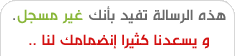

مواقع النشر (المفضلة)